M4V'yi Daha Küçük Dosya Boyutuna Sıkıştırmanın 2 Kolay Yolu
İstemek sıkıştır M4V dosya boyutunu küçültmek için?
M4V isteğe bağlı olarak DRM kopya koruması ile korunan popüler bir Apple video formatıdır. MP4 ile karşılaştırıldığında, bir M4V dosyası genellikle daha büyük bir dosya boyutu taşır. Paylaşmak, yüklemek veya depolamak için bu bir sorun olacaktır. Bu nedenle, çoğu durumda bir M4V'yi daha küçük bir dosya boyutuna sıkıştırmak istersiniz. nasıl yapılacağını biliyor musun bir M4V dosyasının dosya boyutunu küçültme?

Çevrimiçi ücretsiz olanlar da dahil olmak üzere birçok video sıkıştırıcı, M4V gibi bir video dosyasını sıkıştırmanıza yardımcı olabileceğini iddia ediyor. Ancak bazıları M4V'yi o kadar sıkıştırmaz. Bunu göz önünde bulundurarak, bu gönderi size yardımcı olacak 2 etkili yolu paylaşıyor sıkıştır M4V Mac, Windows PC ve çevrimiçi ücretsiz. Her iki yöntem de sıkıştırma derecesini özgürce kontrol etmenizi sağlar.
SAYFA İÇERİĞİ
Bölüm 1. M4V'yi Daha Küçük Dosya Boyutuna Hızlı Bir Şekilde Sıkıştırmak, Kaliteyi Çok Fazla Zarar Vermeden
Bir M4V dosyasını kaliteye fazla zarar vermeden daha küçük dosya boyutuna hızlı bir şekilde sıkıştırmak için profesyonel çözüme dönmelisiniz. Burada tüm özelliklere sahip bir video düzenleyici ve dönüştürücü şiddetle tavsiye ediyoruz, Vidmore Video Dönüştürücü M4V dosyanızı küçültmeniz için. Belirli bir donanımla donatılmıştır Video Sıkıştırıcı M4V dosya boyutunu kolaylıkla küçültmenize yardımcı olmak için.
M4V'yi sıkıştırmak için Profesyonel Video Kompresörü
Aşama 1. Bu M4V sıkıştırma aracı, M4V'yi hem Mac hem de Windows 10/8/7 PC'de sıkıştırmanıza olanak tanır. Sisteminize göre doğru sürümü seçmeli ve ardından bilgisayarınıza ücretsiz olarak yüklemelisiniz. Girdiğinizde, tıklayın Araç Kutusu daha fazla araç göstermek için soldaki

Adım 2. Seçin Video Sıkıştırıcı M4V dosyalarınızı sıkıştırmak için. Gördüğünüz gibi, size Media Metadata Editor, 3D Maker, GIF Maker ve Video Enhancer gibi başka faydalı araçlar da sağlıyor.

Aşama 3. Sıkıştırmak istediğiniz M4V dosyasını içe aktarmak için + öğesine tıklayın. Artık M4V sıkıştırmasını kontrol etmek için sıkıştırma kaydırma çubuğunu kolayca sürükleyebilirsiniz.

Bu M4V video kompresörünün bir Ön izleme Sıkıştırılmış video efektini doğrudan görüntülemeniz için özellik. Buna göre sıkıştırma derecesini özelleştirebilirsiniz.
4. adım. Tüm bu işlemlerden sonra tıklayabilirsiniz. Kompres M4V'yi daha küçük bir dosya boyutuna sıkıştırmaya başlamak için düğmesine basın.
Bu yol yetenekli WMV'yi sıkıştırma, FLV, SWF ve diğer formatlarda, diğer formatlardaki video dosyalarını içe aktardığınızda.
M4V'yi kalite kaybı olmadan daha küçük bir dosya boyutuna sıkıştırın
Yukarıdaki video sıkıştırma özelliğinin yanı sıra, M4V dosya boyutunu küçültmek için istenmeyen kısmı kaldırmayı da seçebilirsiniz. Bu durumda, onun kullanabilirsiniz Kesmek işlevi.
Aşama 1. Bu Video Dönüştürücünün ana penceresine dönün. kullandığınızdan emin olun. Dönüştürücü özelliği. Sonra tıklayın Dosya Ekle M4V dosya(lar)ınızı yüklemek için. M4V dosyası arayüzde listelendiğinde, üzerine tıklayın. Kesmek simgesi.

Adım 2. Artık videoyu ihtiyacınıza göre özgürce kırpabilirsiniz. Yerleşik oynatıcı, bazı istenmeyen parçaları kolaylıkla çıkarmanıza olanak tanır.

Aşama 3. Kestikten sonra üzerine tıklayın. Hepsini dönüştür M4V dosyasını bilgisayarınıza dışa aktarmak için düğmesine basın. Bu adımda, ayrıca şunları yapmanıza da izin verilir: M4V'yi MP4'e dönüştür, FLV, MOV, AVI veya ihtiyacınız olan başka bir çıktı formatı.
Dikkat, bir çıktı biçimi seçerken, bu biçimin çeşitli video ve ses ayarlarını özelleştirebilirsiniz. Örneğin, çıktı video kalitesini, çözünürlüğü, kare hızını, kodlayıcıyı, örnekleme hızını, kanalı ve daha fazlasını ayarlayabilirsiniz.
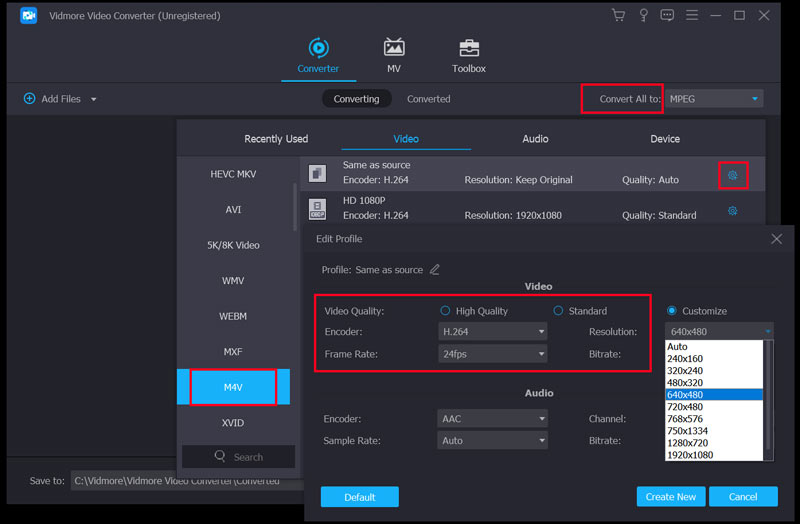
Bölüm 2. M4V Dosyaları Ücretsiz ve Çevrimiçi Nasıl Sıkıştırılır
M4V'yi daha küçük bir dosya boyutuna sıkıştırmanın ücretsiz bir çevrimiçi yolunu tercih ediyorsanız, Ücretsiz Online Video Kompresör. M4V, MP4, MOV, AVI, FLV ve daha fazlası dahil olmak üzere tüm popüler video formatlarını destekler. buna güvenebilirsin M4V'yi çevrimiçi ve ücretsiz olarak sıkıştırın.
Aşama 1. buna git Ücretsiz Online Video Kompresör tarayıcınızda site. Chrome, Safari, IE, Firefox ve Yahoo gibi sık kullanılan tüm web tarayıcılarıyla uyumludur.
Oraya vardığınızda, tıklayın Şimdi Sıkıştır küçük bir başlatıcı dosyası yüklemek için düğmesine basın. Bundan sonra açılır pencereden M4V dosyanızı yükleyebilirsiniz. Ekranda herhangi bir açılır pencere görünmüyorsa, Şimdi Sıkıştır düğmesine tekrar tıklayıp M4V videonuzu ekleyebilirsiniz.

Ücretsiz bir çevrimiçi M4V sıkıştırıcı olarak dosya boyutu, video çözünürlükleri, bit hızı, kalite ve daha fazlası için herhangi bir sınırlama yoktur.
Adım 2. Artık M4V dosyanızı sıkıştırmak için kaydırma çubuğunu sürükleyebilirsiniz. Sıkıştırılmış video boyutu hakkında açıkça gösterir. Ayrıca, M4V dosya kalitesini, video çözünürlüğünü ve M4V'yi sıkıştırmak için daha fazla ayarı özelleştirebilirsiniz.

Aşama 3. Tıklayın Kompres M4V'nizin dosya boyutunu küçültmeye başlamak için düğmesine basın.

Bölüm 3. M4V Video Sıkıştırma Hakkında SSS
Soru 1. M4V'yi Mac'te iMovie ile sıkıştırabilir miyim?
Evet. iMovie, M4V gibi video düzenleme özelliğine sahiptir. Belirli bir sıkıştırma özelliği sunmaz. Ancak M4V'nizi daha düşük bir çözünürlükle dışa aktarmanıza olanak tanır. Bunu yaparak, M4V'yi Mac'te iMovie ile sıkıştırabilirsiniz.
Soru 2. M4V'yi çevrimiçi olarak MP4'e nasıl dönüştürebilirim?
İnternette sunulan ve M4V'yi MP4'e dönüştürmenize yardımcı olabilecek birçok çevrimiçi video dönüştürücü vardır. Hangisini kullanmanız gerektiğini kullanmazsanız, popüler olanı verebilirsiniz. Ücretsiz Çevrimiçi Video Dönüştürücü bir deneme.
Soru 3. VLC, M4V'yi destekliyor mu?
Hayır. VLC Media Player, varsayılan olarak M4V biçimini desteklemez. Çünkü M4V, DRM telif hakkı korumasına sahiptir.
Sonuç
Ne zaman istersen sıkıştır M4V ve dosya boyutunu küçültün, M4V videonuzu daha küçük bir dosya boyutuna değiştirmek için önerilen çevrimiçi ücretsiz aracı veya profesyonel video sıkıştırıcıyı kullanabilirsiniz.
M4V İpuçları
-
Videoyu Sıkıştır
-
M4V'yi düzenle
-
M4V'yi dönüştür


